Passcovery Suite: как восстановить пароль от документа, архива и прочего типа файлов
Привет, друзья. Используете ли вы парольную защиту для своих данных? Наверняка вы знаете или слышали, что все популярные программы для хранения данных поддерживают шифрование данных пользователя. И, как правило, с каждой новой версией защита становится всё лучше и надёжней. А теряли ли вы когда-нибудь пароль к своему запароленному ZIP-архиву, Word- или Excel-файлу? Производитель защиты скажет, что это неразрешимая проблема, и без пароля ваши данные потеряны навсегда. Но он вряд ли скажет вам, что пароль можно попытаться восстановить. Для этого есть специальный тип программ, одна из них – Passcovery Suite от компании-разработчика Пасковери. Ниже поговорим детально о возможностях этой программы.
Passcovery Suite: как восстановить пароль от документа, архива и прочего типа файлов

Passcovery Suite – это небольшая по размеру и несложная в освоении программка для восстановления паролей. Являет собой эффективный инструмент поиска забытых паролей. Она помогает восстановить забытые пароли для файлов многих популярных форматов:
- Архивов ZIP и RAR;
- Документов PDF;
- Документов Microsoft Office, OpenOffice, LibreOffice;
- Разделов TrueCrypt;
- Бэкап-файлов iOS и BlackBerry;
- «Рукопожатий» (наборов передаваемых данных) WPA/WPA2.
Работает методом перебора всевозможных вариантов в рамках заданного пользователем диапазона значений. Объединяет в себе возможности моноформатных утилит компании-разработчика и предлагает поддержку дополнительных форматов типа упомянутых выше разделов TrueCrypt, файлов бэкапа iOS и BlackBerry, «рукопожатий» WPA/WPA2. Быстро запускается, быстро работает. Passcovery Suite – это софт на максимальных возможностях работы вашего компьютерного устройства, с задействованием аппаратного ускорения видеокарт в процессе перебора паролей, с гибкой настройкой диапазона их проверки.
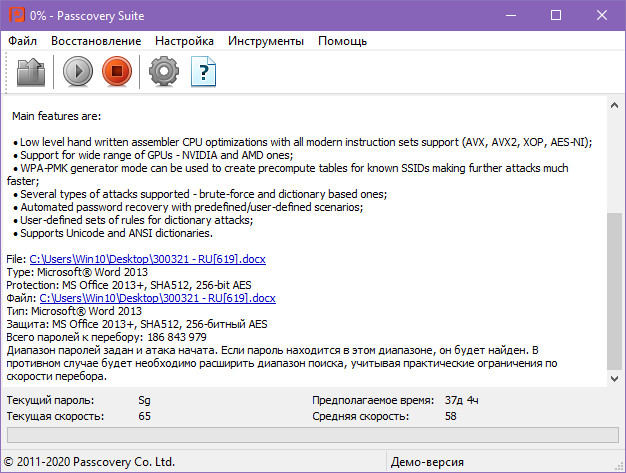
Скачать Passcovery Suite можно на официальном сайте компании-разработчика Пасковери.
Passcovery Suite: основные возможности
В числе основных возможностей программы:
- Быстрый поиск и убирание паролей, защищающих от случайных изменений файлы Microsoft Office и ограничивающих действия в файлах Adobe PDF;
- Гарантированная расшифровка офисных документов со слабым паролем (с коротким ключом шифрования 40 бит).
- 3 типа атак на сильные пароли: атака грубой силы методом прямого перебора, атака по заданной маске, атака по словарю.
- Производительность процессов поиска сильных паролей. Что программа Passcovery Suite, что прочие продукты Пасковери тщательно оптимизированы, задачи по перебору паролей выполняют с высокой скоростью. Высокая скорость работы программы также обеспечивается задействованием аппаратного ускорения современных видеокарт. За счёт распределения необходимых расчётов на все вычислительные ядра видеокарт скорость поиска сильных паролей увеличивается в несколько десятков раз, если сравнивать эту процедуру, выполняемую только одним лишь процессором компьютера.
- Настройка диапазона перебора паролей с целью сужения искомой области и, соответственно, сокращения времени поиска. Сколь бы высока ни была скорость поиска сильных паролей, к сожалению, (или к счастью? :)) этого недостаточно для гарантированного восстановления паролей. Необходимо ограничивать объёмы проверяемых программой значений. И в программных продуктах Пасковери для этого есть необходимые инструменты. Первый - позиционная маска, используемая в процессе атак грубой силы; с помощью маски можно задавать различные значения символов конкретно для каждой позиции перебираемых паролей. Второй инструмент – комплексное использование разных словарей при атаках по словарю. Предусматривает объединение до 4-х словарей, формирование из их содержимого одного пароля и изменение его.
- Сценарии атак. Passcovery Suite позволяет организовать последовательную цепь атак на забытые пароли.
- Автоматическое сохранение статуса поиска. По необходимости поиск можно прерывать и возобновлять с места приостановки.
- Унифицированный графический интерфейс программных продуктов Пасковери. Изучив один из продуктов Пасковери, можно работать со всеми остальными без дополнительных усилий на вникание в суть работы каждого из них. Кроме того, у программ есть поддержка интерфейса командной строки (CLI).
Программный интерфейс
Passcovery Suite выполнена в лаконичном классическом стиле Windows-софта: вверху имеем строку меню и панель инструментов с кнопками основных функций.
В числе функций программы, скрытых в меню, есть две полезнейшие:
- «Редактор правил» - функция комплексного использования словарей;
- «Тест производительности» - функция оценки системы при переборе паролей различной стойкой защиты.
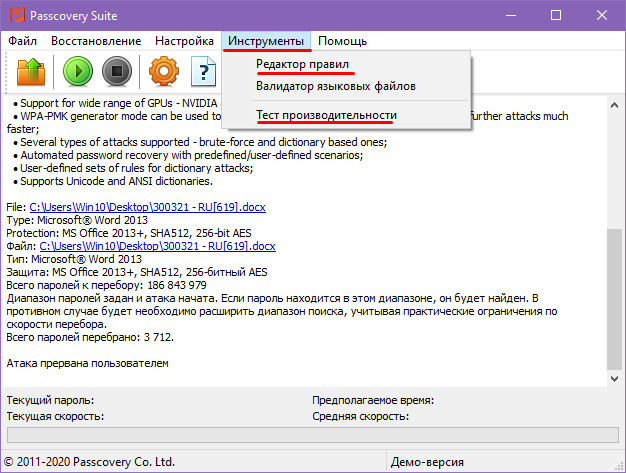
Использование Passcovery Suite
Простая парольная защита
В случае с парольной защитой от случайных изменений файлов или ограничения действий с ними Passcovery Suite подбирает или удаляет пароли тотчас же. Простая парольная защита – это парольная защита Microsoft Excel/Word 6-95, а также пароль изменения прав доступа Adobe PDF. Для документов Microsoft Excel/Word 97-2019 это пароли записи изменений, защиты документа, страниц Excel, макросов VBA. В случаях простой защиты достаточно защищённый паролем документ или иной файл открыть в Passcovery Suite. Или перетащить файл в окно программы. Она предложит подходящий пароль и снимет парольную защиту.

Сильная парольная защита
В случае сильной защиты пароль необходимо восстанавливать. Другими словами, искать его. Искать, перебирая разные варианты и пробуя каждый из них – подойдёт или нет, откроет запароленный файл или нет. В таком случае чем больше известно о структуре забытого пароля (длина, последовательность, комбинация символов и т.д.), тем меньший диапазон паролей программе нужно будет проверить. А, соответственно, чем меньше будет диапазон вариантов для перебора, тем чем быстрее пройдёт поверка, и тем скорее пароль восстановится.
Как упоминалось, Passcovery Suite предлагает несколько видов атак на пароль:
- Первая - атака грубой силы, она же прямой перебор: это, так сказать, ломовой метод, массовый перебор вообще всех вариантов без разбора;
- Вторая - атака по простой маске: вариант атаки грубой силы, но с условием, что нам известна часть пароля, и в таком случае проверяются только неизвестные части пароля;
- Третья - атака по расширенной (позиционной) маске: продвинутый вариант атаки грубой силы с настройкой «алфавита» для каждой отдельной позиции пароля;
- Четвёртая - атака по словарю: перебор проходит по готовым спискам паролей, так называемым словарям.
Открывая файл с сильной парольной защитой, Passcovery Suite в первую очередь уведомляет о типе защиты.

На следующем шаге, в зависимости от представлений о пароле, необходимо выбрать готовый сценарий или одну из трёх атак на пароль.
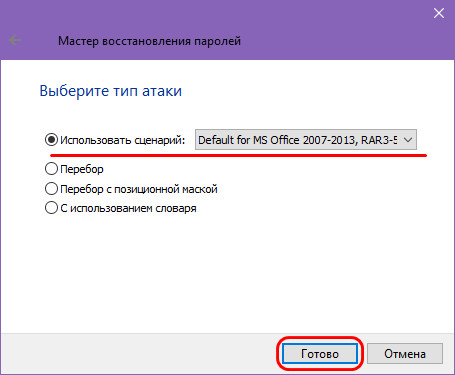
Атака грубой силы / Атака по простой маске
Выбрав эту атаку, необходимо указать комбинации символов для генерирования пароля и пределы его длины. Если нам известна какая-то составная часть пароля, можно задать маску генерирования пароля.
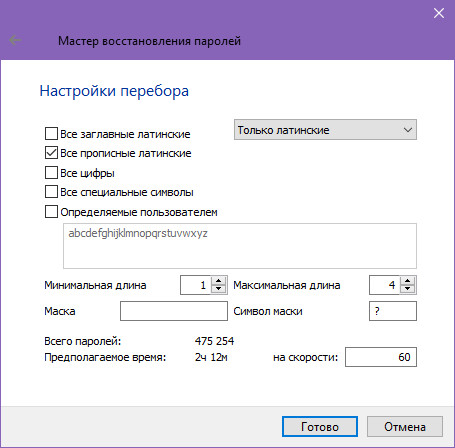
В зависимости от выбранных параметров Passcovery Suite будет отображать общее количество вариантов для проверки и требуемое время для проверки всего этого диапазона. Скорость будет примерная или полученная из теста производительности системы, если он ранее проводился.
Атака по расширенной (позиционной) маске
Это гибкий и в то же время более сложный вариант атаки грубой силы, при котором можно указать наборы символов для каждой позиции пароля. Суть в том, чтобы создать необходимые наборы символов («алфавиты») и сопоставить их с нужными позициями пароля.
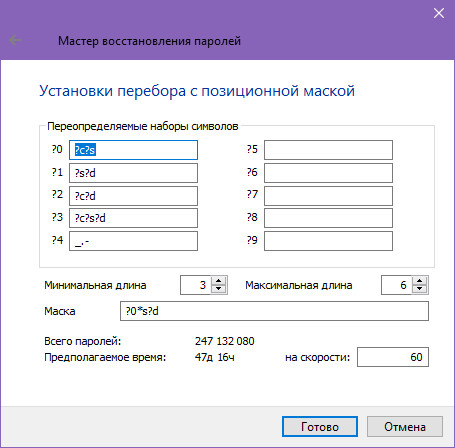
Подробный разбор с примерами есть в базе знаний на сайте Пасковери:
Атака по словарю
Выбрав атаку по словарю, к поиску можно подключить до 4-х словарей. Для этого потребуется выбрать файл с правилами объединения и мутации словарей.
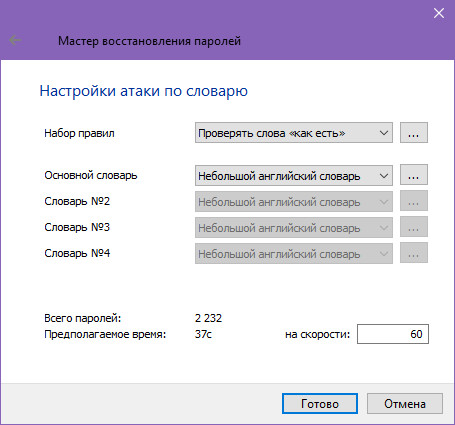
Подробный разбор создания правил и их использования есть в базе знаний на сайте Пасковери.
Далее, когда указаны параметры поиска и нажата кнопка «Finish», Passcovery Suite начинает перебор вариантов из определённого диапазона. Скорость перебора будет зависеть от мощности и подготовленности каждого конкретного компьютерного устройства. Нужно понимать, что восстановление сильных паролей - это ресурсоёмкая операция с полной (как правило) загрузкой процессора и видеокарты. При достижении положительного результата Passcovery Suite покажет найденный пароль. Сделав клик по нему, скопируем пароль в буфер обмена и сможем открыть запароленный файл.
Ctrl
Enter
Заметили ошибку
Выделите и нажмите Ctrl+Enter